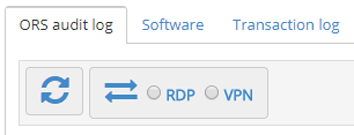Vzdálená pomoc
Vzdálená pomoc je další součást služby Remote Service. Vzdálená pomoc umožňuje naší organizaci připojovat se k zákazníkům a podporovat je vzdáleně. Implementace je založena na programu TeamViewer. Zákazník musí povolit připojení ke vzdálené ploše pro pracovníka podpory.
Automatická aktualizace licence
Aktualizované licence mohou být automaticky stahovány a instalovány do produktu od verze PRISMAdirect 1.2.0 výše. Aktualizovaná licence je automaticky stažena a nainstalována v těchto případech:
Zákazník prodlouží období údržby.
Zákazník zakoupil volitelné funkce.
Zákazníci s platnou smlouvou na údržbu mají nárok na vydávané aktualizace pro údržbu softwaru. Od verze PRISMAdirect 1.2.0 výše instalační program ověřuje, zda má zákazník povoleno nainstalovat aktualizaci produktu. Zákazník bude upozorněn zprávou při každé aktualizaci webové stránky v těchto případech:
Platnost období údržby skončí za méně než 1 měsíc. Zákazník může datum konce údržby zkontrolovat také v dialogovém okně O aplikaci.
Platnost licence vyprší za méně než 1 měsíc. Zákazník může datum vypršení licence zkontrolovat také v dialogovém okně O aplikaci.
Po vypršení platnosti licence je na to zákazník upozorněn na přihlašovací obrazovce.
Nově stažená licence je:
Oznámena uživateli, když jsou změny na úrovni funkcí.
Automaticky nainstalována na místní server sdílených licencí.
V případě vzdáleného serveru sdílených licencí musí zákazník provést jedno z následujících:
Definovat sdílenou složku s požadovanými právy.
Zkopírovat soubor licence ručně.
Použita do minuty po instalaci licence.
Na místním nebo vzdáleném serveru sdílených licencí musí být instalován platný licenční soubor.
Pokud je tato volba zakázaná, není žádné spojení s podpůrným centrem vzdálené služby.
Vaše servisní organizace je určena identifikací a ověřovacím kódem. Tato nastavení slouží k nalezení instalace aplikace PRISMAdirect na webu vzdálené služby v servisní společnosti.
Sériové číslo je automaticky získáno z licence.
Pokud ve své síti potřebujete pro TeamViewer zvláštní oprávnění, je nutné zadat nastavení serveru proxy.
[Automaticky rozpoznávat nastavení]
Aplikace zjistí nastavení vašeho serveru proxy automaticky.
[Použít server proxy]
Můžete definovat nastavení serveru proxy ručně. Toto nastavení použijte, když chcete používat vyhrazený server proxy.
[Adresa URL serveru proxy:]
Název hostitele a port. Příklad: proxy.priklad.com:8080
[Ověření serveru proxy]
Servery proxy, které požadují ověření, buď požadují uživatelské jméno a heslo pro přístup k Internetu, nebo ověřují uživatele s použitím jejich aktuálních doménových přihlašovacích údajů.
[Doména serveru proxy:]
Doména, na které je uložen server proxy.
[Uživatelské jméno pro server proxy:] a [Heslo pro server proxy:]
Přihlašovací údaje pro server proxy.
Místní server sdílených licencí
Není požadována žádná akce. Nová licence se automaticky nainstaluje do složky licencí "DroppedLicense".
Po instalaci licence je třeba aktualizovat webovou stránku.
Vzdálený server sdílených licencí
Definujte sdílenou složku s požadovanými právy:
Sdílejte složku licencí "DroppedLicense" na vzdáleném serveru sdílených licencí. Uživatel [Přihlašovací údaje pro vzdálený servis:] musí mít ke sdílené složce následující práva: Upravit, číst, zapisovat:
[Přihlašovací údaje pro vzdálený servis:]
Textové pole pouze ke čtení zobrazí aktuálního uživatele vzdálené služby. Pod tímto uživatelem běží služba Print ORS Service, která nabízí funkci vzdálené pomoci. Klepnutím na možnost [Vyzkoušet připojení] otestujete, zda má určený uživatel přístup k Internetu.
Uživatele můžete změnit.
Klepněte na tlačítko [Změnit].
Vyberte doménu a jméno uživatele. Zadejte heslo. Musí být dodržena velikost písmen zadaného hesla. Uživatel musí mít přístup k Internetu.
Klepněte na tlačítko [OK].
Uživatel vzdálené služby je změněn.
Klepnutím na možnost [Vyzkoušet připojení] otestujete, zda má určený uživatel přístup k Internetu.
Pokud nechcete vytvořit sdílenou složku, můžete soubor licence zkopírovat ručně.
Soubor licence nemůže být aktualizován automaticky, protože jste nevytvořili sdílenou složku. Zobrazí se proto chybová zpráva, že nelze aktualizovat licenci na licenčním serveru.
Klepněte na položky [Systém] - [Remote Service].
V dialogovém okně se posuňte dolů do části [V následujících umístěních se nepodařilo aktivovat licenci:].
Tato část se zobrazí, když licenci nelze aktualizovat automaticky.
Klepněte na ikonu Uložit a uložte soubor licence do svého počítače.
Z počítače zkopírujte soubor licence do složky "DroppedLicense" na vzdáleném serveru sdílených licencí.
Zelené světlo
Připojení k centru vzdálené služby navázáno.
Oranžové světlo
Připojení k centru vzdálené služby se nezdařilo.
Vzdálená pomoc ve vaší organizaci je založena na programu TeamViewer. Pracovník podpory vás může požádat, abyste povolili připojení ke vzdálené ploše pro vzdálenou pomoc.
Přejděte na webovou stránku „Oce Remote Service“ a přihlaste se pomocí svých pověřeních údajů.
K aplikaci TeamViewer se můžete připojit, pokud je vidět „RDP“ a „VPN“. „RDP“ a „VPN“ by se měly zobrazit do 5 sekund po vašem přihlášení.